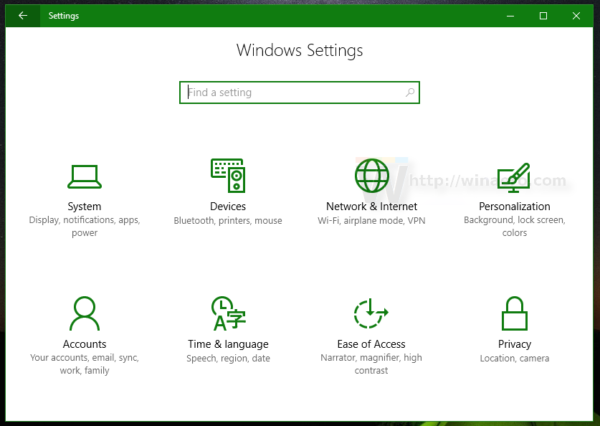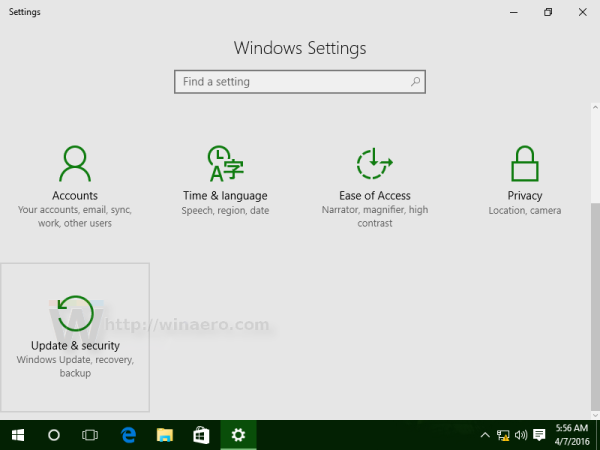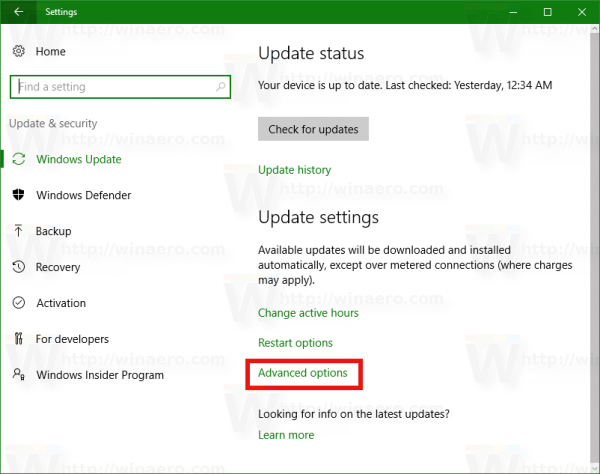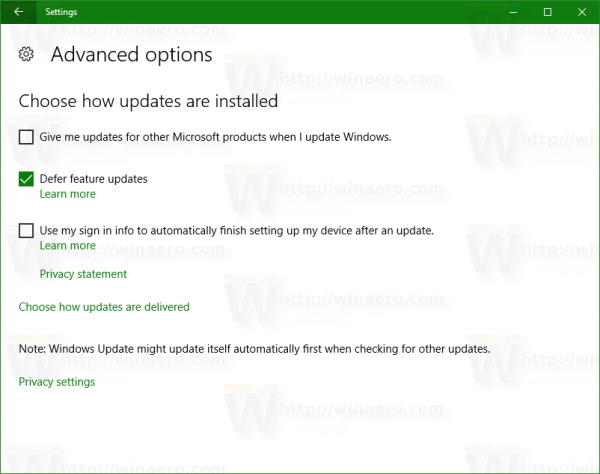Vários usuários estão interessados em atrasar a atualização para a Atualização de Aniversário do Windows 10. Há muitas razões para isto. A maioria dos usuários diz que novas restrições na Política de Grupo são inaceitáveis e deseja adiar a atualização o máximo possível. Alguns outros não querem perturbar sua configuração existente e permitir que suas configurações personalizadas sejam redefinidas novamente na Atualização de Aniversário. Esta é a maneira oficial de adiar a atualização para a Atualização de Aniversário do Windows 10.
O Windows 10 permite que o usuário adie as atualizações que chegam ao sistema operacional. Esta opção pode ser usada para atrasar a atualização do aniversário do Windows 10. Aqui está como isso é feito.
como riscar as coisas em discórdia
- Abra o aplicativo Configurações.
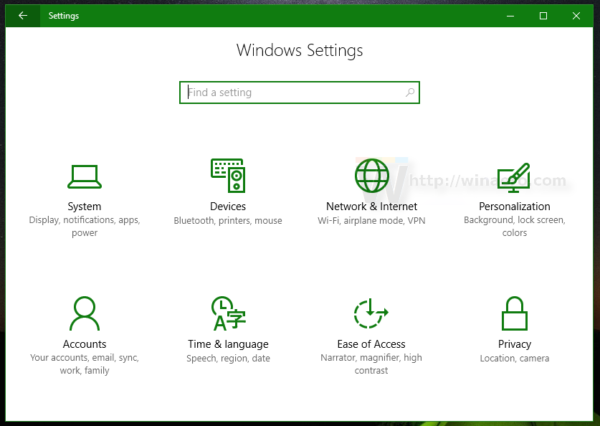
- Vá para Atualização e segurança -> Windows Update.
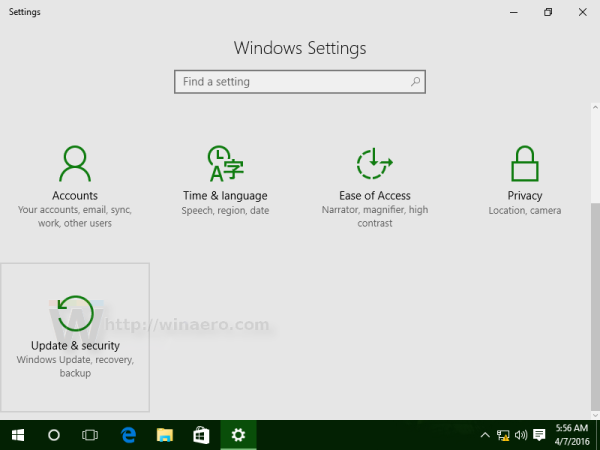
- À direita, clique em Opções avançadas.
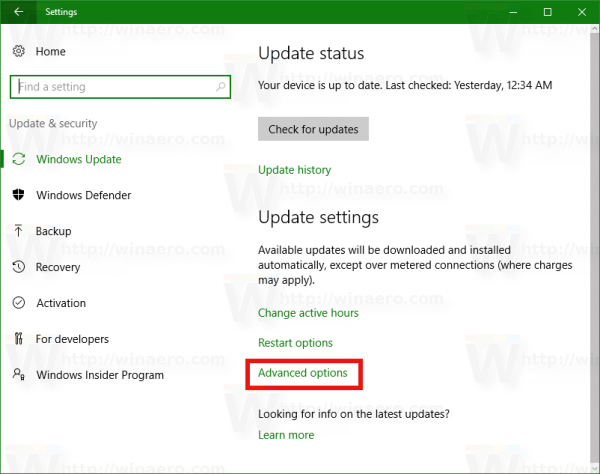
- Na próxima página, habilite a opção Adiar atualizações de recursos como mostrado abaixo:
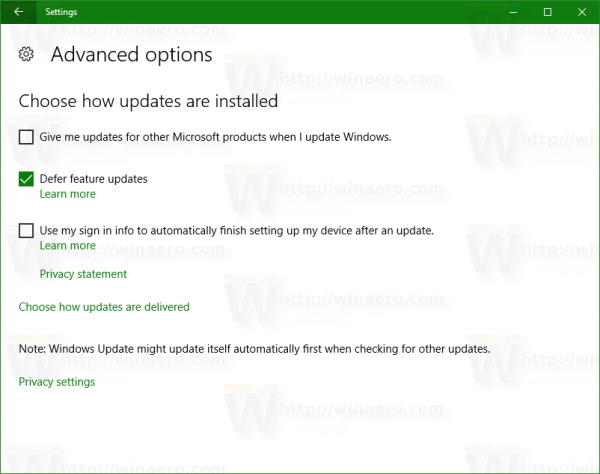
É isso aí.
Quando você ativa o Adiar atualizações de recursos opção, ele muda seu canal de atualização da filial atual para filial atual para negócios. Ao contrário do Branch atual, o Branch atual para empresas não receberá atualizações de recursos assim que forem lançadas ao público. As atualizações entregues à filial atual para negócios são mais polidas e estáveis devido a este modelo de redistribuição. Portanto, você terá mais tempo antes que a Atualização de Aniversário do Windows 10 seja instalada em seu PC.
As atualizações de recursos são adiadas por pelo menos quatro meses para a filial atual para negócios. Observe que essa opção não está disponível apenas para as edições do Windows 10 Home.
como mudar o servidor no discord